Mit Computer verbinden und Einstellungen konfigurieren (Mac)
Da der Standardtreiber in macOS ohne Weiteres verwendet werden kann, muss kein Treiber installiert werden.
HINWEIS
- Eine Liste kompatibler Betriebssysteme findet sich auf der folgenden Website von Yamaha.
https://www.yamaha.com/2/ag01/
Verbindung erstellen
- Alle USB-Geräte mit Ausnahme von Maus und Tastatur vom Computer trennen.
- Sicherstellen, dass die Lautstärke an diesem Gerät und am angeschlossenen Gerät ganz heruntergedreht ist.
- Dieses Gerät über das im Lieferumfang enthaltene USB-Kabel oder das USB-C-Ladekabel des Macs mit dem Computer verbinden.
- Die Geräte direkt (ohne USB-Hub) verbinden.
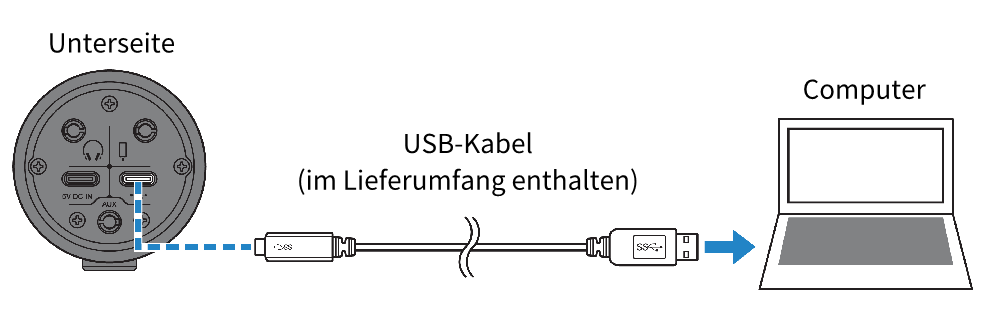
HINWEIS
- Bei Macs mit USB-C-Port das USB-C-Ladekabel des Macs oder ein handelsübliches USB-C-zu-USB-C-Kabel verwenden.
- Prüfen, ob die Betriebsanzeige dieses Geräts leuchtet.
Einstellungen auf dem Computer
In „Audio-MIDI-Setup“ auf dem Computer „Audiogeräten“ auf „AG01“ einstellen.
- „Finder“ → „Gehe zu“ → „Programme“ → „Dienstprogramme“ → „Audio-MIDI-Setup“ öffnen.
- Die Methode zum Öffnen der Einstellungen ist bei jedem Computer unterschiedlich.
- „Yamaha AG01“ aus der Liste auf der linken Seite des Bildschirms Audiogeräten auswählen.
- Wird der Bildschirm Audiogeräten nicht angezeigt, „Audiogeräte einblenden“ im Menü „Fenster“ auswählen, um ihn anzuzeigen.
- Auf
 unten links auf dem Bildschirm klicken und „Dieses Gerät für die Tonausgabe verwenden“ auswählen.
unten links auf dem Bildschirm klicken und „Dieses Gerät für die Tonausgabe verwenden“ auswählen.
- Ebenso „Dieses Gerät für die Toneingabe verwenden“ auswählen.
- Wurden die Schritte 3 und 4 ausgeführt, erscheinen die Mikrofon- und Lautsprechersymbole unten rechts neben „Yamaha AG01“ in der Liste.
- „Audio-MIDI-Setup“ schließen.



 AG01
AG01